使用安裝程式控制台升級 Plesk for Linux
如果您想要能夠升級到某個 Plesk 版本而不是最新穩定的版本,可以使用互動式控制台進行升級。
備註: 您可以從 Plesk Onyx 17.0 和更新版本升級到 Plesk Obsidian。請查看是否支援您的作業系統。如果您使用 Plesk 12.5 或更早版本,請首先升級到 Plesk Onyx。
首先通過 SSH 連接伺服器然後運行以下命令:
wget https://autoinstall.plesk.com/plesk-installer
chmod +x plesk-installer
./plesk-installer
這將會在 shell 中啟動控制台。
如果您想要更改安裝程式將要下載檔案到的目錄 (預設是 ./parallels ),請使用 --target <path to the desired directory> 選項運行安裝程式:
./plesk-installer --target /tmp/plesk_download
默認會從 Plesk 伺服器下載安裝檔。但是有時您可能想要從其它伺服器(例如,您設定了 本地鏡像)或本地磁片(您事先已下載了安裝檔)執行安裝。若要從其它源安裝,請使用 --source <URL or local path> 選項運行安裝程式:
./plesk-installer --source http://local.example.com/plesk_download
./plesk-installer --source /tmp/plesk_download
如果您要在 HTTP 代理伺服器後的伺服器上升級 Plesk,可通過添加 --proxy-host <IP address or hostname> 和 --proxy-port <port> 選項來配置代理伺服器位址。如果需要驗證,可通過 --proxy-user <username> 和 --proxy-password <password> 選項來設定用戶名和密碼。
./plesk-installer --proxy-host http://proxy.example.com \
--proxy-port 8080 --proxy-user john_doe \
--proxy-password MySecurePass#123
如果在升級過程中更喜歡使用圖形介面,請參閱 使用安裝程式 GUI 升級 Plesk for Linux 部分。
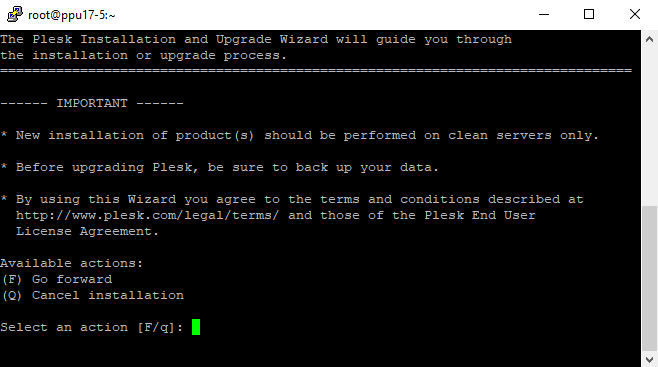
閱讀標記有」IMPORTANT」字樣的文本,然後鍵入字元 F 並按下 Enter 鍵以繼續。
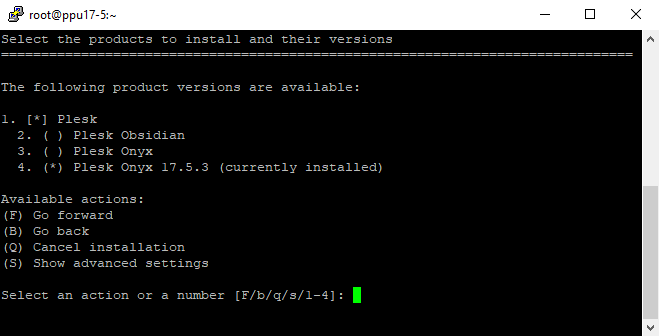
接下來,您需要選擇要升級的 Plesk 版本。即將要升級到最新的 Plesk 版本。
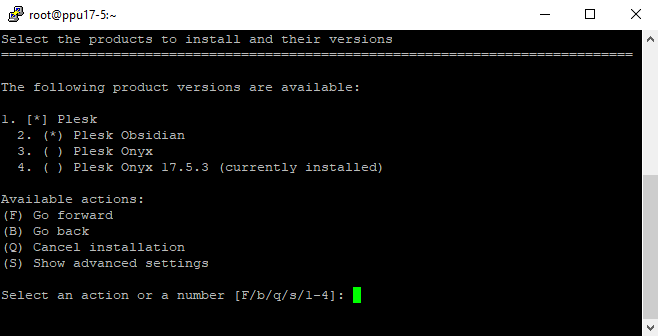
鍵入 F 並按下 Enter 鍵以繼續。Plesk 安裝程式將會下載選定的 Plesk 版本的安裝檔並提示您確認。
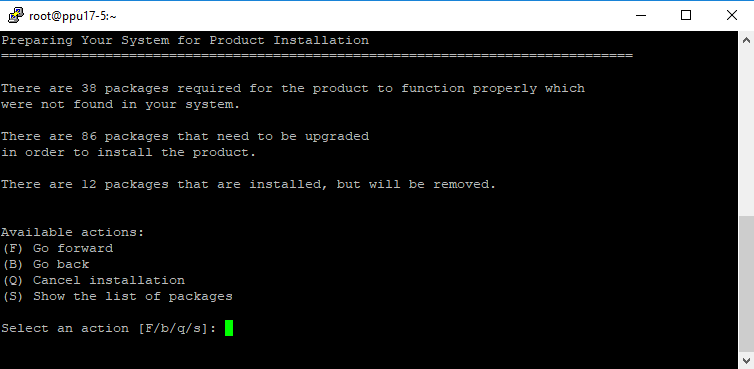
鍵入 F 並按下 Enter 鍵以開始升級。